Intel® PROSet/Wireless WiFi -yhteysapuohjelman kuvake näkyy tehtäväpalkin ilmaisinalueessa Windowsin työpöydän oikeassa alakulmassa. Kuvake on tällainen: ![]()
Tuo valikon vaihtoehdot näkyviin napsauttamalla tilakuvaketta hiiren kakkospainikkeella.
Jos WiFi-yhteyksiä hallitaan WiFi-yhteysapuohjelmalla, seuraavat valikkovaihtoehdot tulevat näyttöön:
| Nimi | Kuvaus |
|---|---|
Määritä WiFi... |
Intel® PROSet/Wireless WiFi -yhteysapuohjelman avaaminen ja WiFi-yhteyksien asetusten määrittäminen. |
Kytke Intel WiFi -sovitin päälle valitsemalla tämä. Sovitin suorittaa verkkojen haun ja voi yhdistää tiettyyn verkkoon, sovellusasetusten mukaan. |
|
WiFi päällä, 802.11a pois päältä |
Tämä valinnainen asetus voi olla esillä riippuen tietokoneen valmistajasta ja siitä, tukeeko WiFi-sovitin kaistaa 802.11a vai ei. Jos esillä, voit sen avulla kytkeä WiFi-radion päälle (kaista b tai g), mutta 802.11a-kaistan pois päältä. Lisätietoja on kohdassa Radion kytkeminen päälle ja pois päältä. |
WiFi pois päältä |
Kytke Intel WiFi -sovitin pois päältä valitsemalla tämä. Jos WiFi-verkkoyhteys on käynnissä ja valitaan WiFi pois päältä, WiFi-verkkoyhteys katkaistaan. |
Muodosta yhteys profiiliin |
Näyttää profiililuettelon nykyiset profiilit. Voit muodostaa yhteyden napsauttamalla profiilia. |
WiFi päälle
Kytke Intel WiFi -sovitin päälle valitsemalla tämä. Sovitin suorittaa verkkojen haun ja voi yhdistää tiettyyn verkkoon, sovellusasetusten mukaan.
WiFi pois päältä
Kytke Intel WiFi -sovitin pois päältä valitsemalla tämä. Jos WiFi-verkkoyhteys on käynnissä ja valitaan WiFi pois päältä, WiFi-verkkoyhteys katkaistaan.
Muodosta yhteys profiiliin
Näyttää profiililuettelon nykyiset profiilit. Voit muodostaa yhteyden napsauttamalla profiilia.
Ota WiFi-hallinta käyttöön
WiFi –yhteysapuohjelman määrittäminen hallitsemaan langattomia WiFi-yhteyksiä. Wireless Zero Configuration -sovellus ei tämän jälkeen enää hallitse yhteyksiä. Jos haluat palata käyttämään Wireless Zero Configuration -sovellusta WiFi-yhteyksien hallitsemisessa, avaa Intel® PROSet/Wireless WiFi -ohjelma ja valitse Lisäasetukset-valikosta Käytä Windowsia WiFi-yhteyksien hallinnassa.
Tehtäväpalkin kuvake ![]() esittää visuaalisesti WiFi-yhteyden nykyisen tilan. Yhteystilan kuvake sijaitsee Windowsin työpöydän oikeassa alakulmassa. Tehtäväpalkin kuvake voidaan määrittää näkymään tai piilotettavaksi Työkalut-valikon Sovellusasetukset-kohdassa.
esittää visuaalisesti WiFi-yhteyden nykyisen tilan. Yhteystilan kuvake sijaitsee Windowsin työpöydän oikeassa alakulmassa. Tehtäväpalkin kuvake voidaan määrittää näkymään tai piilotettavaksi Työkalut-valikon Sovellusasetukset-kohdassa.
Työkaluvihjeillä ja hälytyssanomilla annetaan tietoja ja ehdotetaan toimenpiteitä. Tuo työkaluvihjeet esiin siirtämällä osoitin kuvakkeen päälle. Hälytyssanomia tulee näyttöön WiFi-verkon tilan muuttuessa. Jos esimerkiksi olet WiFi-verkkojen toiminta-alueen ulkopuolella, hälytyssanoma tulee näyttöön saapuessasi toiminta-alueelle.
Voit ottaa hälytyssanomat käyttöön valitsemalla Näytä tietoilmoitukset Sovellusasetukset-kohdassa.
Työkaluvihjeet tulevat esiin, kun hiiriosoitin kulkee kuvakkeen päällä. Työkaluvihjeissä näkyy teksti kullekin yhteystilalle.

Hälytyssanoma ilmestyy työpöydälle, kun käyttäjältä vaaditaan toimia. Jos napsautat sanomaa, kyseinen toiminto suoritetaan. Esimerkiksi löydettäessä WiFi-verkkoja, näyttöön tulee seuraava hälytyssanoma:

Toiminta: Muodosta yhteys WiFi-verkot-luettelon verkkoon napsauttamalla sanomaa.
Kun yhteys on muodostettu, näyttöön tulee käytössä olevan WiFi-verkon nimi, yhteyden nopeus, signaalin laatu ja IP-osoite.
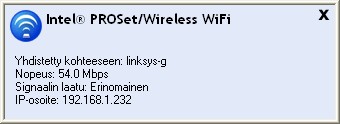
Hälytyssanomilla ilmoitetaan myös yhteysongelmista. Voit avata Intel® Wireless Troubleshooter -apuohjelman napsauttamalla hälytyssanomaa.

Intel® PROSet/Wireless WiFi -ohjelman käynnistäminen: